
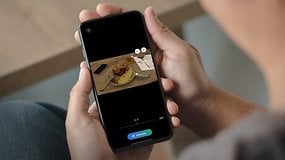
Con Galaxy AI, Samsung también ha dotado a los smartphones Galaxy compatibles con algunos trucos fotográficos nuevos que puedes utilizar para modificar y mejorar tus fotos. En este artículo, puedes descubrir cómo sacar más partido a tus fotos con tu smartphone Galaxy gracias a la IA. Cuando Samsung presentó su serie Galaxy S24 (lee la comparación), la plataforma de IA Galaxy AI fue la estrella principal del espectáculo. Mucho antes de que Apple presentara Apple Intelligence, Samsung ya mostraba una gran cantidad de funciones de IA en teléfonos Samsung seleccionados que están listas para la acción. Gracias a Circle to Search, por ejemplo, puedes buscar objetos rápidamente o hacer que se traduzca texto a la velocidad del rayo. Sin embargo, también puedes editar fotos gracias a estas capacidades de IA de las que hablaremos en este artículo. Aprende a hacer desaparecer objetos, reposicionarlos o ajustar su tamaño. También te mostraremos cómo enderezar fotos torcidas sin recortar los bordes. También puedes deshacerte de los reflejos gracias a Galaxy AI. ¡Son muchas cosas, así que no perdamos el tiempo! EspañolOferta de afiliados Índice: Cómo eliminar objetos de las fotos con Galaxy AI Ya casi todos conocemos el Magic Eraser de Google, ¿verdad? Samsung también ha dominado el truco de eliminar objetos molestos de las fotos. Similar al Magic Eraser, el procedimiento es igualmente sencillo. ¿El menú de la imagen es molesto? ¡No por mucho tiempo gracias a Galaxy AI! / © nextpit Así es como funciona: Abre la aplicación Galería y selecciona una foto. Toca el ícono de edición (el lápiz en la parte inferior) para cambiar al modo de edición. Toca el ícono de estrellas a la izquierda para la edición generativa. Toca el objeto deseado o selecciónalo dibujando una línea alrededor de él. Con una pulsación prolongada en el objeto seleccionado, aparece un símbolo de eliminación que luego puedes tocar. Toca Generar en la parte inferior y el objeto desaparecerá como por arte de magia. Mover y cambiar el tamaño de los objetos en las fotos con Galaxy AI Es igual de fácil mover los objetos seleccionados a una ubicación diferente, rotarlos y ajustar su tamaño. En el siguiente ejemplo, moví mi cerveza y me aseguré de que aún mantuviera la perspectiva correcta al mismo tiempo: Ojalá fuera tan fácil cambiar el tamaño de la cerveza en la vida real. / © nextpit Así es como funciona: Repite los pasos 1 a 4 del primer consejo. Mantén presionado el objeto durante un tiempo prolongado. Mueve el objeto deseado a la ubicación de destino en la imagen. Ahora puedes rotarlo y cambiar su tamaño allí. Alinea las fotos correctamente con Galaxy AI También puedes alinear las fotos correctamente, con las esquinas vacías generadas automáticamente por AI. / © nextpit De todos modos, puedes alinear fotos en tu teléfono inteligente Samsung usando aproximadamente un trillón de aplicaciones diferentes si tu sujeto se ve un poco torcido. En el ejemplo anterior, el plato con mi codillo de cerdo estaba simplemente demasiado torcido. Normalmente, los bordes de las fotos se recortan cuando se alinean. Sin embargo, si espolvoreas un poco de polvo de hadas de Galaxy AI sobre la imagen, las partes vacías de la nueva imagen serán rellenadas por AI después de la alineación. Así es como funciona: Selecciona una foto de la Galería. Toca el ícono Editar. Selecciona el ícono de edición generativa. EspañolUsa la función de inclinación para alinear la foto como corresponde. Selecciona Generar. Selecciona Aceptar y guarda la foto como copia. Eliminar reflejos de fotos con Galaxy AI Con esta escena, la eliminación de reflejos funcionó muy bien, pero el efecto no siempre es tan obvio. / © nextpit Tengo un último consejo para ti, pero no siempre funciona. Necesitarás tener un reflejo claro en la imagen para que la herramienta de fotos la reconozca. Curiosamente, no puedes eliminar los reflejos usando el ícono del lápiz para editar como en todos los demás ejemplos. En su lugar, tendrás que pasar por el ícono de información, que es donde puedes encontrar la opción para eliminar el reflejo. Así es como funciona: Selecciona una foto de la galería. Toca el ícono de información en la parte inferior central. Si se detecta un reflejo, verás el botón Borrar reflejo a la izquierda de la opción Optimizar: selecciónalo. Finalmente, toca Guardar en la parte inferior derecha. Eso es todo por hoy y sinceramente espero que todos ustedes se conviertan en verdaderos reyes y reinas de la edición de fotos con estos consejos. Cuéntanos en los comentarios qué piensas sobre estas funciones y qué características de edición de fotografías aún deseas con urgencia.

Deja una respuesta